គោលបំណងនៃអត្ថបទគឺពិចារណាការបង្កើតដ្រាយវ៍រឹងនិងបង្កើតប្រព័ន្ធឯកសារផ្សេងៗនៅលើផ្នែកនានាក្នុងលីនុច។ ឌីសត្រួតពិនិត្យ MBR ហើយ GPT នឹងត្រូវបានពិចារណា។
ការប្រើប្រាស់ឧបករណ៍ប្រើប្រាស់ MKFS ។ឧបករណ៍ប្រើប្រាស់ជាមូលដ្ឋានសម្រាប់ធ្វើការជាមួយផ្នែករឹងនិងការបង្កើតថាសប្រព័ន្ធឯកសារ: fdisk, gdisk, បែកបាក់គ្នា, gparted, mkfs, mkswap ។
ដើម្បីធ្វើការជាមួយដ្រាយវ៍រឹងប្រតិបត្តិការដូចជាការផ្លាស់ប្តូរទំហំនៃភាគថាសឡូជីខលចែកដ្រាយវ៍រឹងបង្កើតតារាងឯកសារនៅលើផ្នែកថាសរឹងត្រូវការសិទ្ធិថាសរឹង។ ប្តូររបៀបទិន្នន័យពីរបៀបអ្នកប្រើធម្មតាអ្នកអាចបញ្ជាការស៊ូដូ - បញ្ចូលពាក្យសម្ងាត់។
ឧបករណ៍ប្រើប្រាស់របស់ FDISK អនុញ្ញាតឱ្យយើងធ្វើសេចក្តីសម្រេចផ្សេងៗជាមួយផ្នែកថាសរឹង។
ពាក្យបញ្ជា FDISK -L យើងអាចឃើញផ្នែកមួយដែលយើងមាននៅលើថាសរឹងរបស់អ្នក។
ដូច្នេះបញ្ចូលពាក្យបញ្ជា FDISK -L ហើយយើងឃើញនៅលើថាសរឹងរាងកាយ 3 / dev / sda, / dev / sdb / dev / sdc / sdc នៃវិមាត្រដែលត្រូវគ្នា។ យើងចាប់អារម្មណ៍នឹងឯកសារ / DEV / SDC / លើ 10 ជីកាបៃដែលយើងនឹងផលិតបានឧបាយកល។
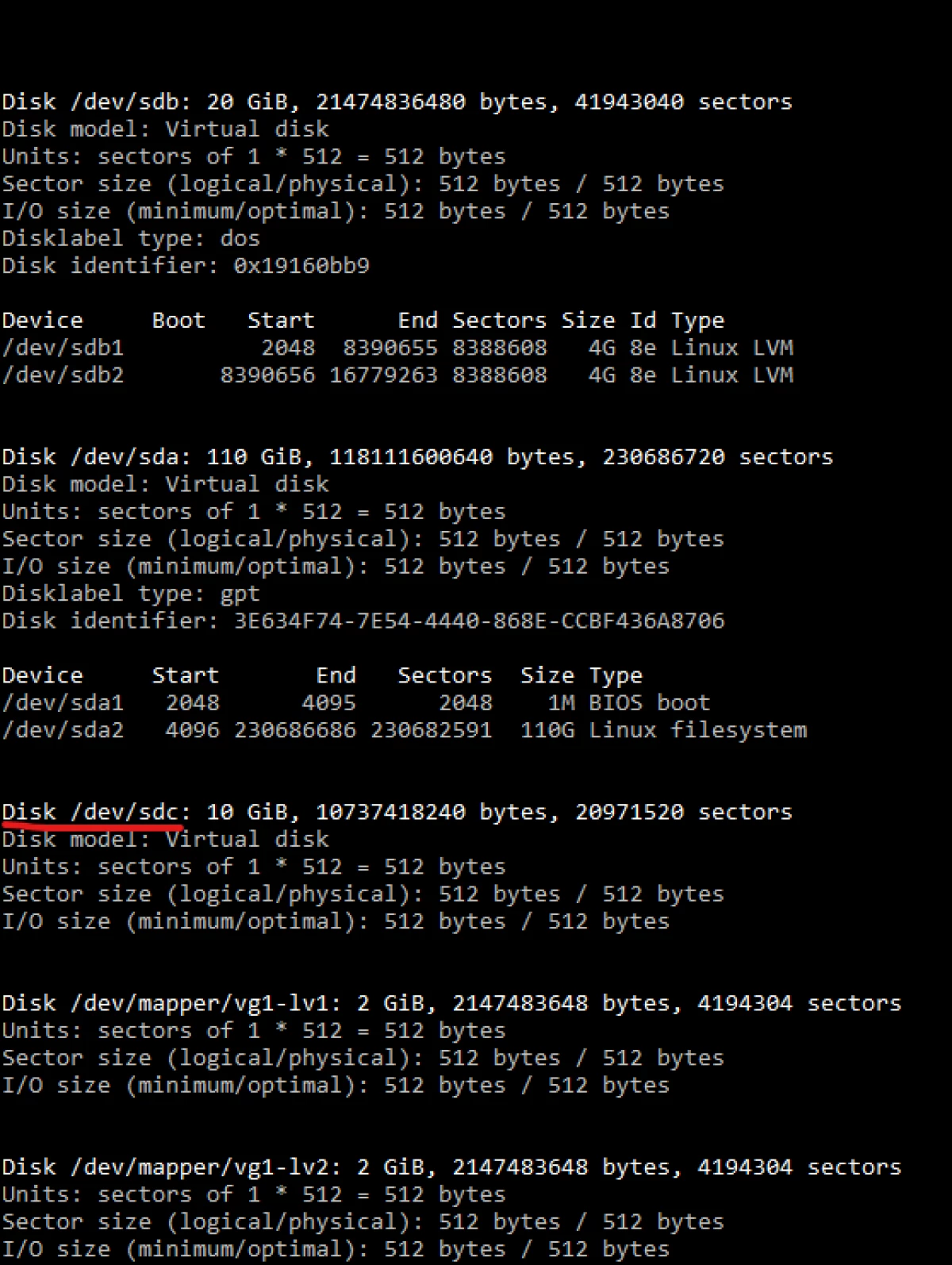
បន្ទាប់យើងនឹងធ្វើការបែកបាក់និងបង្កើតផ្នែកឡូជីខល។
fdisk / dev / sdc
ភ្លាមៗយើងទទួលបានការព្រមានថាផ្នែកមិនមានភាគថាសដែលបានកំណត់អត្តសញ្ញាណតែមួយទេ។
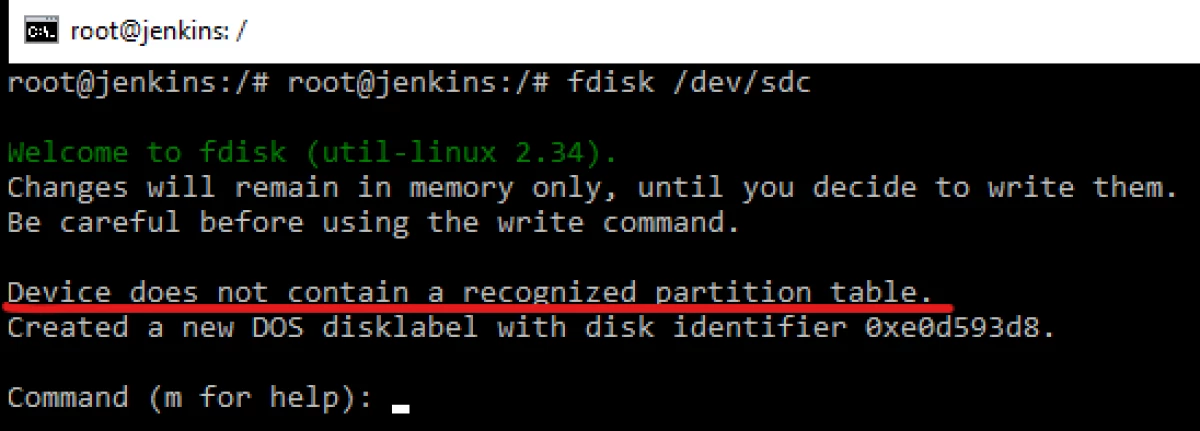
បង្កើតផ្នែកថ្មី។ យើងបែងចែកជា 2 ផ្នែក។ យើងនឹងមានដូចខាងក្រោម។
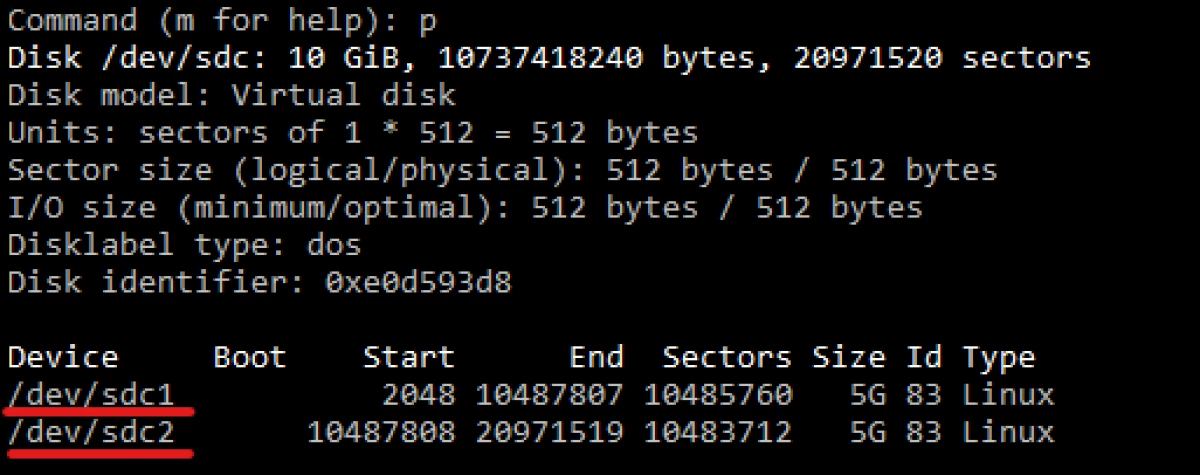
តើយើងអាចមើលឃើញ 2 ផ្នែកដែលបានបង្កើតនិងមានលេខសម្គាល់ 83, I.E. ផ្នែកលំនាំដើមលីនុច។
ឥឡូវសូមផ្លាស់ប្តូរប្រភេទនៃផ្នែក។ វាអាចធ្វើទៅបានដើម្បីធ្វើឱ្យវាសាមញ្ញនៅក្នុងម៉ឺនុយ, ជ្រើស T - ផ្លាស់ប្តូរផ្នែក។ ជ្រើសលេខឧទាហរណ៍ 2 ហើយចុច L ដើម្បីមើលលេខកូដគោលដប់ប្រាំមួយដែលត្រូវនឹងប្រភេទផ្សេងៗគ្នា។ ផ្លាស់ប្តូរប្រភេទផ្នែកលីនុចនៅលើផ្នែកស្វបនៃទំព័រ។
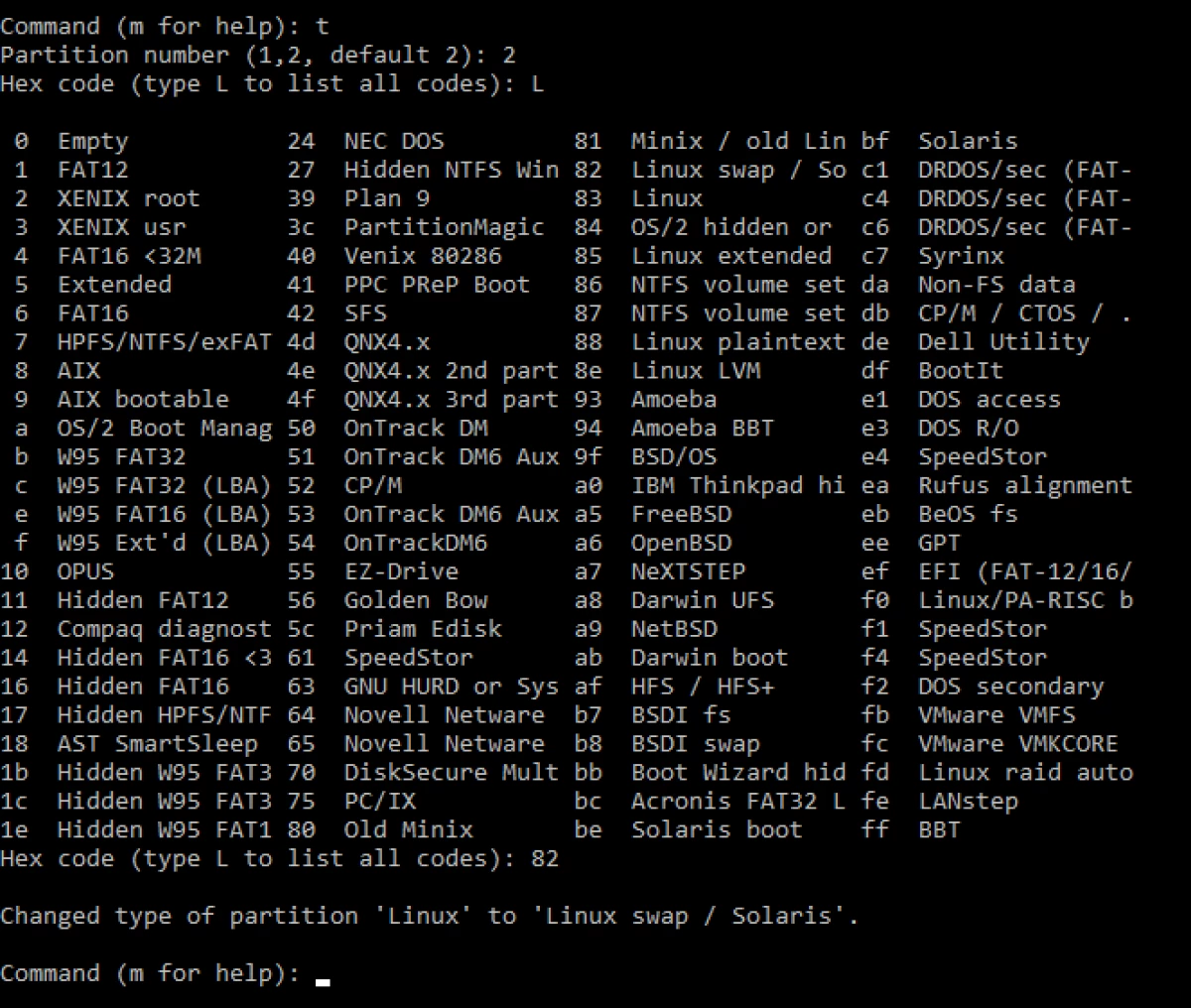
ហើយឥឡូវនេះយើងអាចមើលឃើញការបញ្ចូលពាក្យបញ្ជា P ។
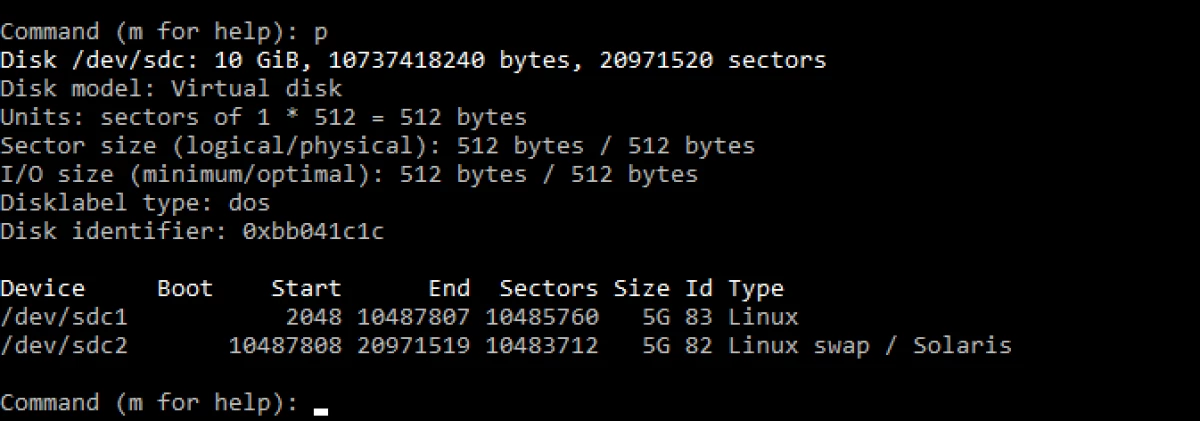
យើងបានផ្លាស់ប្តូរប្រភេទភាគថាសទៅផ្នែកទំព័រ។ ជាធម្មតាផ្នែកទិន្នន័យត្រូវបានប្រើនៅពេលដែលមិនមាន RAM គ្រប់គ្រាន់សម្រាប់ម៉ាស៊ីន។ ឥឡូវអ្នកត្រូវកត់ត្រាការផ្លាស់ប្តូរដែលបានធ្វើដោយពាក្យបញ្ជា W ។ បន្ទាប់ពីបញ្ចូលពាក្យបញ្ជានេះឌីសត្រូវបានធ្វើសមកាលកម្មហើយតារាងភាគថាសត្រូវបានផ្លាស់ប្តូរ។ បន្ទាប់ពីនោះការបញ្ចូលពាក្យបញ្ជា fdisk -l យើងអាចធ្វើឱ្យប្រាកដថាផ្នែកពិតជាបានលេចឡើង។ ដើម្បីឱ្យផ្នែកនេះធ្វើការដូចជាផ្នែកទំព័រវាត្រូវតែត្រូវបានធ្វើទ្រង់ទ្រាយជាផ្នែកស្វប។ សម្រាប់នេះមានពាក្យបញ្ជា MKswap / Dev / Dev / Sdc2 ។ បញ្ជាក់ពាក្យបញ្ជានិងភាគថាសដែលគួរតែត្រូវបានបង្ហោះ។ បន្ទាប់ពីពាក្យបញ្ជា MKSWAP ផ្នែកត្រូវបានដាក់ហើយឥឡូវនេះវាត្រូវតែត្រូវបានអនុញ្ញាតឱ្យ Swapon / Dev / SDC2 ។
ក្នុងគោលបំណងដើម្បីមើលផ្នែកទំព័រភ្ជួររាស់ត្រូវបានប្រើដោយប្រើពាក្យបញ្ជាស្វាអឹម។
អ្នកអាចប្រើពាក្យបញ្ជា Swapoff / Dev / Sdc2 ដើម្បីបិទផ្នែកស្វប។
តាមពិតវិធីដែលយើងត្រូវបានបញ្ចុះបញ្ចូលដោយផ្នែកទំព័រធម្មតា។ ប្រសិនបើមិនមាន RAM គ្រប់គ្រាន់ទេវាមានរចនាសម្ព័ន្ធឡើងវិញបានធ្វើទ្រង់ទ្រាយនិងបើក។
ឥឡូវនេះគាត់នឹងធ្វើការជាមួយភាគថាសដំបូង។ យើងនឹងប្រើពាក្យបញ្ជា MKFS ។
Man MKFS
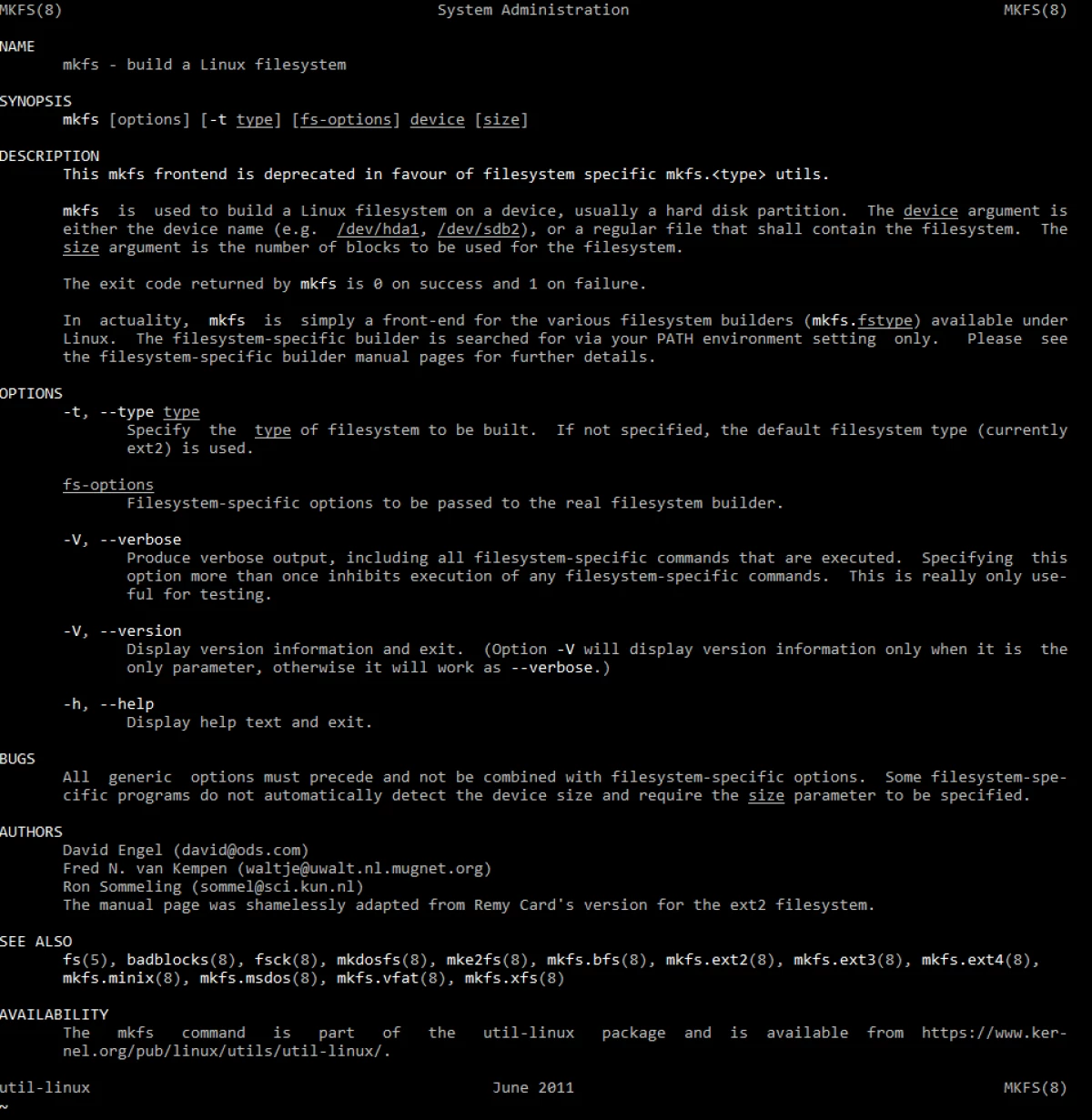
នៅក្នុងការពិពណ៌នាអំពីឧបករណ៍ប្រើប្រាស់ដែលវាត្រូវបានគេនិយាយថាឧបករណ៍ប្រើប្រាស់នេះបង្កើតប្រព័ន្ធឯកសារលីនុច។ ឧបករណ៍ប្រើប្រាស់នេះមានគ្រាប់ចុចមួយចំនួនធំណាស់។ ខ្ញុំប្រើឧបករណ៍ប្រើប្រាស់នេះយើងអាចធ្វើទ្រង់ទ្រាយភាគថាសឡូជីខលទៅក្នុងប្រព័ន្ធឯកសារ ext2 ចាស់ដោយប្រើពាក្យបញ្ជា MKFS -T Ext2 / Dev / Sdc1 ។ ហើយបន្ទាប់មកធ្វើកំណែទម្រង់នៅក្នុងកម្មវិធីបន្ថែមថ្មី 3 ។ ប្រព័ន្ធឯកសារខុសគ្នាត្រង់នោះប្រព័ន្ធឯកសារថ្មីគឺអាចទទួលយកបាន។ អ្នកទាំងនោះ។ កំណត់ហេតុនៃការផ្លាស់ប្តូរដែលកើតឡើងនៅលើប្រព័ន្ធឯកសារនេះហើយក្នុងករណីដែលយើងអាចស្តារឡើងវិញឬរមៀលផ្លាស់ប្តូរត្រឡប់មកវិញ។ សូម្បីតែប្រព័ន្ធឯកសារ ext4 ថ្មី។ ភាពខុសគ្នារវាងប្រព័ន្ធឯកសារនេះពីមួយមុនគឺថាវាអាចដំណើរការបានជាមួយនឹងទំហំដ្រាយវ៍រឹងដែលមានទំហំធំអាចផ្ទុកឯកសារទំហំធំ ៗ បានច្រើន។ ប្រសិនបើយើងចង់ប្រើប្រព័ន្ធឯកសារកម្រនិងអសកម្មជាងនេះបន្ទាប់មកយើងត្រូវទាញយកឧបករណ៍ប្រើប្រាស់ដែលសមស្រប។ ឧទាហរណ៍ប្រសិនបើយើងចង់ប្រើប្រព័ន្ធឯកសារ XFS ។
ប្រសិនបើយើងព្យាយាមធ្វើទ្រង់ទ្រាយ MKFS -T XFS / DEV / SDC1 បន្ទាប់មកយើងនឹងទទួលបានកំហុស។ តោះព្យាយាមស្វែងរកឃ្លាំងសម្ងាត់ដែលត្រូវការ APT-Cache ស្វែងរក XFS ។
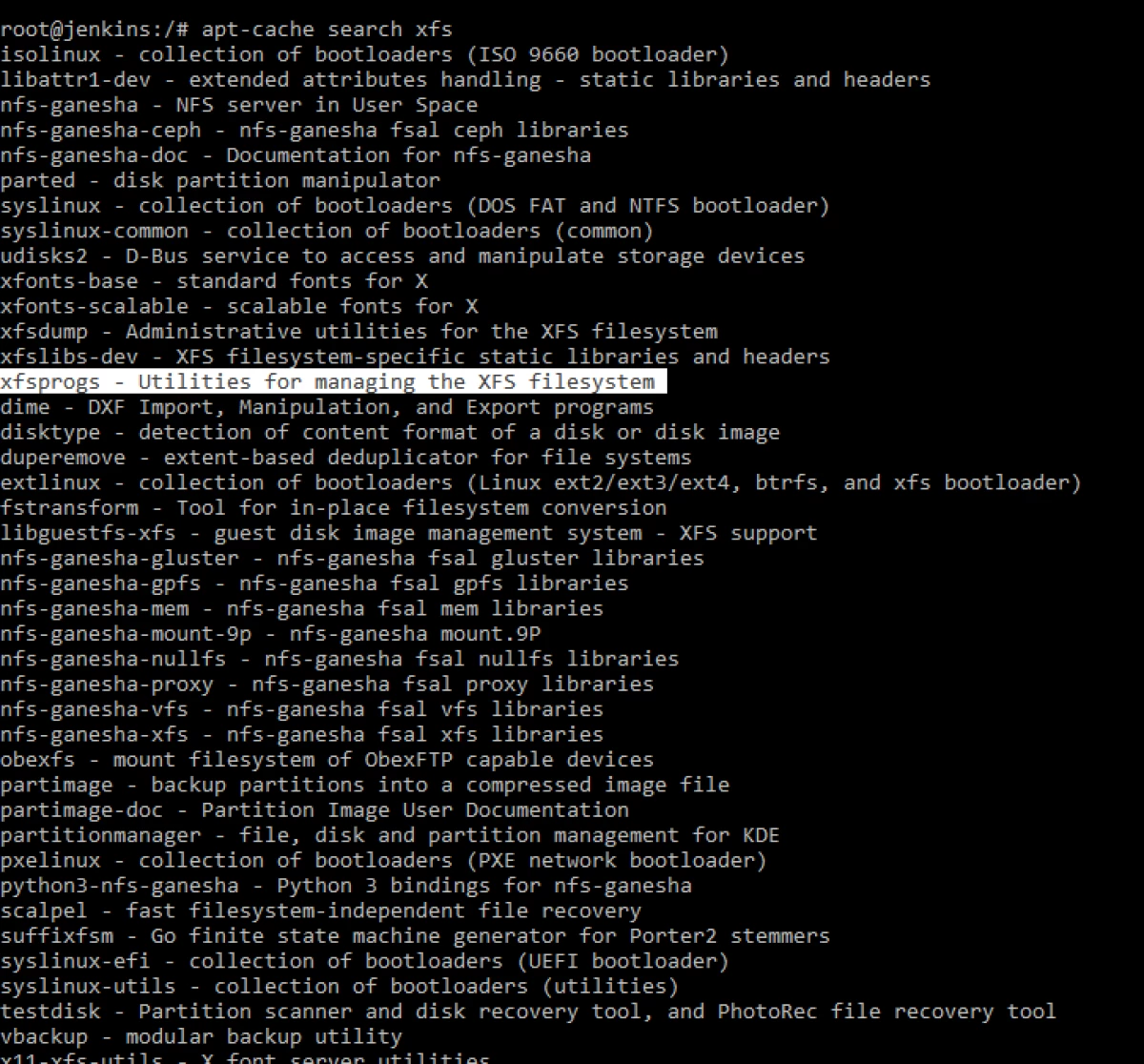
រកកញ្ចប់ដែលចង់បាន។ របៀបដែលយើងអាចមើលឃើញឧបករណ៍ប្រើប្រាស់នេះដើម្បីគ្រប់គ្រងប្រព័ន្ធឯកសារ XFS ។ ដូច្នេះវាចាំបាច់ក្នុងការតំឡើងកញ្ចប់នេះហើយយើងនឹងអាចធ្វើទ្រង់ទ្រាយប្រព័ន្ធឯកសារនៅក្នុង XFS ។ ដំឡើង apt-get ដំឡើង xfsprogs ។ បន្ទាប់ពីតំឡើងរួចរាល់យើងព្យាយាមធ្វើទ្រង់ទ្រាយក្នុង XFS ។ ពិចារណាលើការពិតដែលថាយើងបានធ្វើទ្រង់ទ្រាយរួចហើយចូលក្នុងប្រព័ន្ធឯកសារ ext4 យើងត្រូវធ្វើទ្រង់ទ្រាយពាក្យបញ្ជាដើម្បីចាប់ផ្តើមជាមួយគ្រាប់ចុច -f ។ យើងទទួលបានទម្រង់ដូចខាងក្រោមៈ
MKFS -T XFS -F / DEV / SDC1
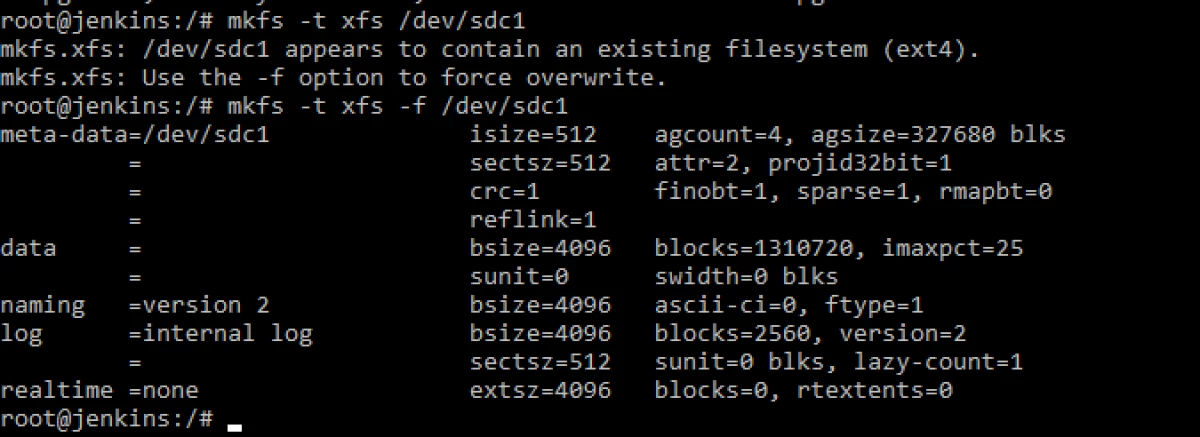
ឥឡូវខ្ញុំគិតថាវាគួរឱ្យចាប់អារម្មណ៍ក្នុងការមើលពីរបៀបដើម្បីធ្វើឱ្យផ្នែកនេះដំណើរការក្រោមប្រព័ន្ធប្រតិបត្តិការវីនដូ។
យើងត្រលប់មកការកែសម្រួលភាគថាសឡូជីខល fdisk / dev / sdc ហើយនិយាយថាយើងទៅផ្លាស់ប្តូរប្រភេទផ្នែកដំបូងរបស់យើងដោយប្រើពាក្យបញ្ជា T ។ បន្ទាប់ជ្រើសស្លាកដែលប្រព័ន្ធប្រតិបត្តិការវីនដូយល់, វាគឺខ្លាញ់ / Fat16 / Fat32 / NTFS ។ ឧទាហរណ៍លេខសម្គាល់ NTFS 86. បានផ្លាស់ប្តូរ។ នៅក្នុងនេះអ្នកអាចធ្វើឱ្យប្រាកដថាតារាងអាចត្រូវបានបង្ហាញដោយប្រើពាក្យបញ្ជា P ។
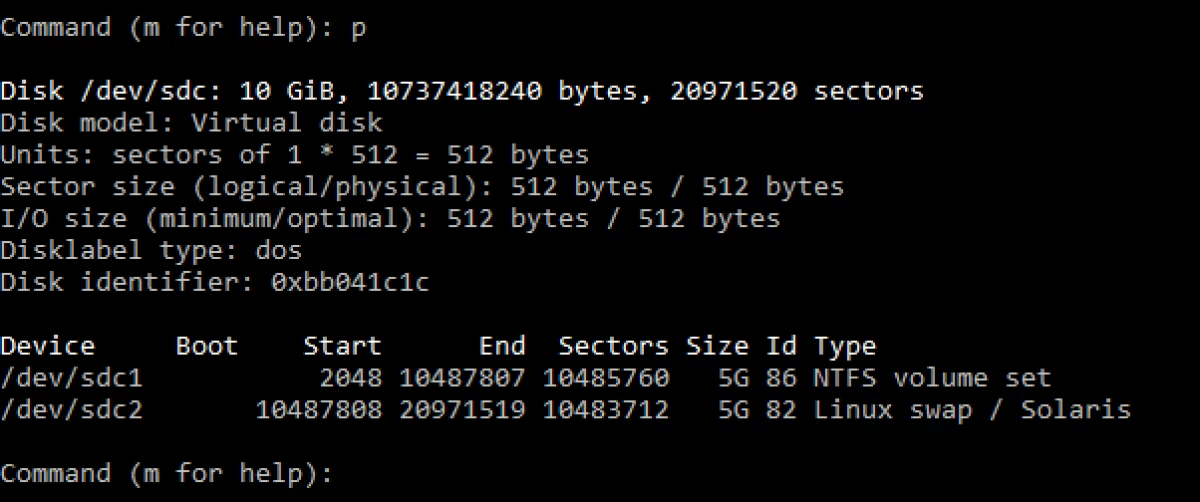
បន្ទាប់ពីផ្លាស់ប្តូរប្រភេទនៃភាគថាសឡូជីខលសូមកុំភ្លេចសរសេរការផ្លាស់ប្តូរដោយប្រើពាក្យបញ្ជា W ។ បន្ទាប់អ្នកត្រូវធ្វើទ្រង់ទ្រាយ MKFS -T NTFS / DEV / SDC1 ។
ដូច្នេះនៅពេលដែលយើងឃើញឧបករណ៍ប្រើប្រាស់ MKFS វាគឺជាការធ្វើទ្រង់ទ្រាយឡូជីខលឥតខ្ចោះទៅក្នុងប្រព័ន្ធឯកសារផ្សេងៗគ្នាហើយបើត្រូវការប្រព័ន្ធឯកសារជាក់លាក់អ្នកតែងតែតែងតែផ្តល់សមាសធាតុដែលបាត់ហើយអ្វីៗនឹងដំណើរការ។
ប្រសិនបើអ្នកក្រឡេកមើល FDISK យើងនឹងឃើញថាគាត់មិនដឹងពីរបៀបធ្វើការជាមួយថាសរឹង GPT ហើយមិនអាចធ្វើការជាមួយផ្នែកធំបានទេមានតែជាមួយ MBR ប៉ុណ្ណោះ។ ដូចដែលត្រូវបានគេស្គាល់នៅក្នុងកុំព្យូទ័រសម័យទំនើប Uefi ត្រូវបានប្រើរួចហើយដែលធ្វើការជាមួយ GPT ។ ហើយជាលទ្ធផលយើងអាចសន្និដ្ឋានបានថា FDISK នឹងមិនអាចធ្វើការជាមួយឌីសដែលលើសពី 2 ងាប់ទេ។ អ្នកអាចប្រើកម្មវិធី GDISK ផ្សេងទៀតដើម្បីធ្វើការជាមួយថាសធំ។
Man Gdisk ។
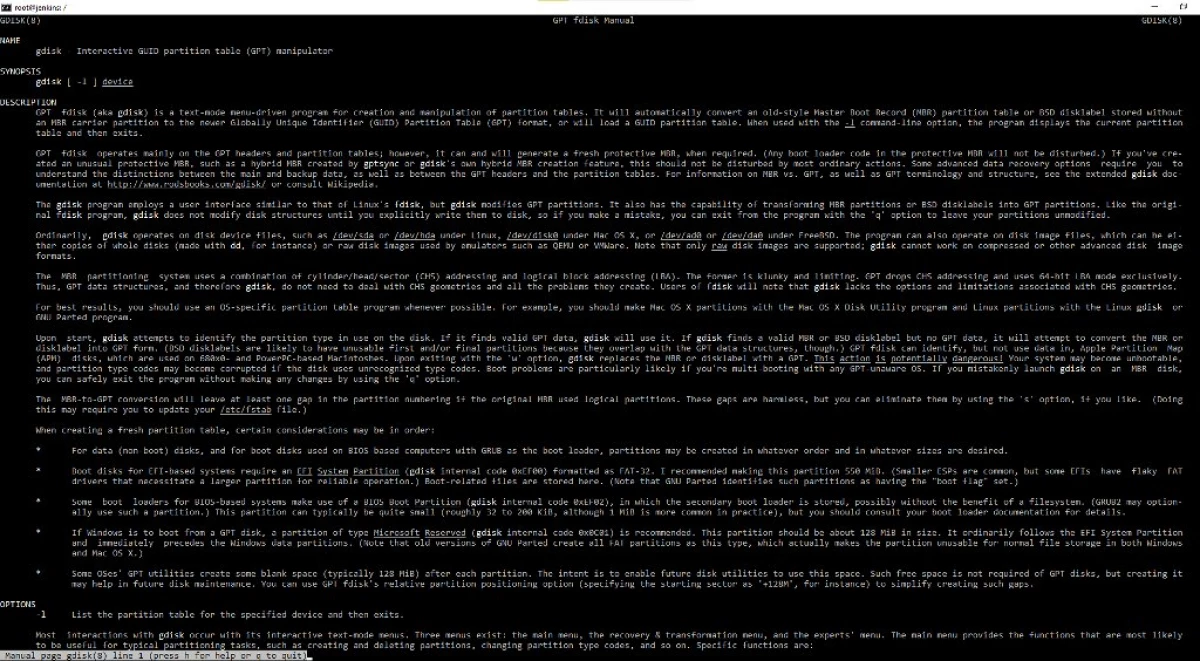
ដូចដែលអ្នកអាចអានក្នុងការពិពណ៌នារបស់ GDISK - នេះគឺជាឧបាយកលអន្តរកម្មសម្រាប់ធ្វើការជាមួយ GPT ។ វាដំណើរការស្ទើរតែក៏ដូចជា FDISK, សម្រាប់តែការចាប់ផ្តើមវាចាំបាច់ក្នុងការដាក់ដ្រាយវ៍រឹងពី MBR ក្នុង GPT ។
gdisk / dev / sdc
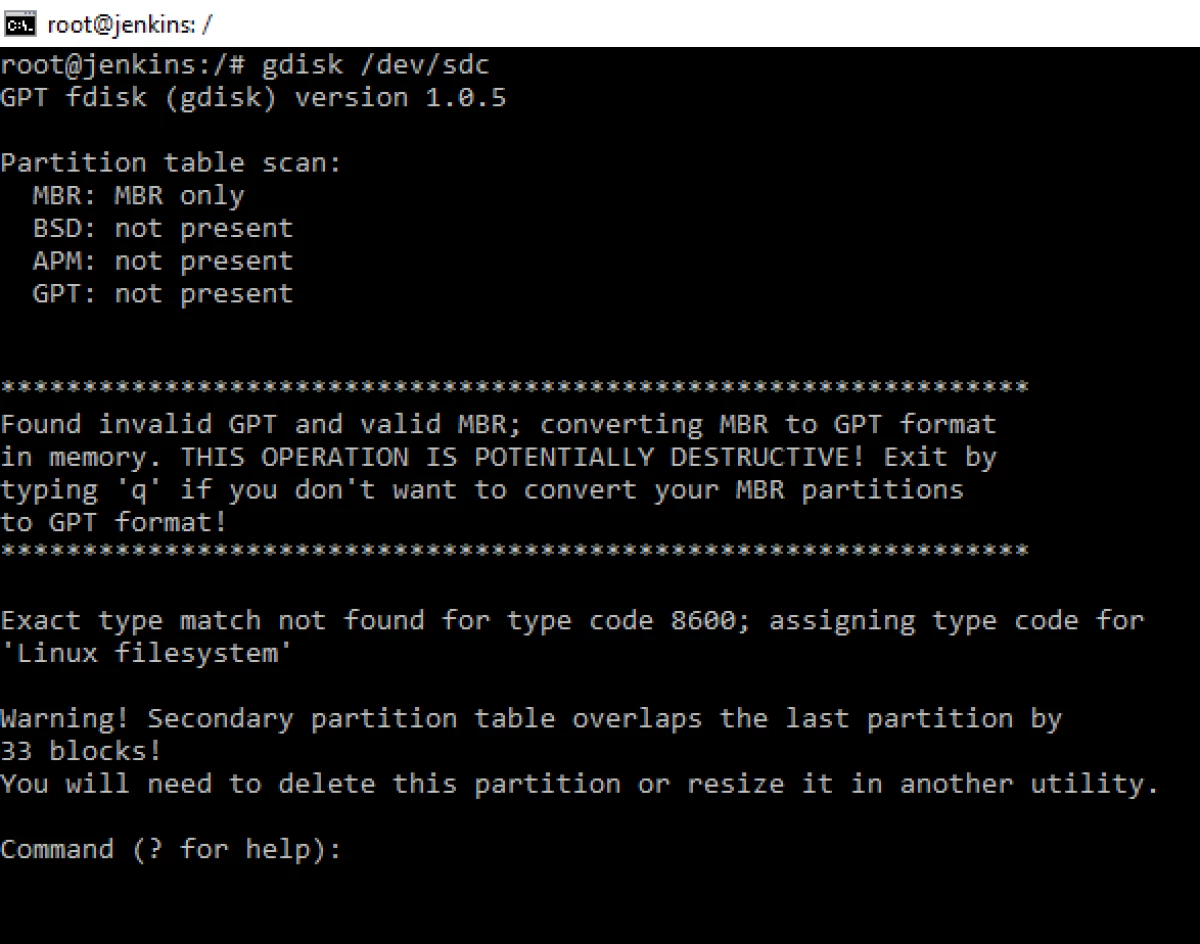
ដោយចុចលើសញ្ញាសួរយើងទទួលបានព័ត៌មានជំនួយតូចមួយ។
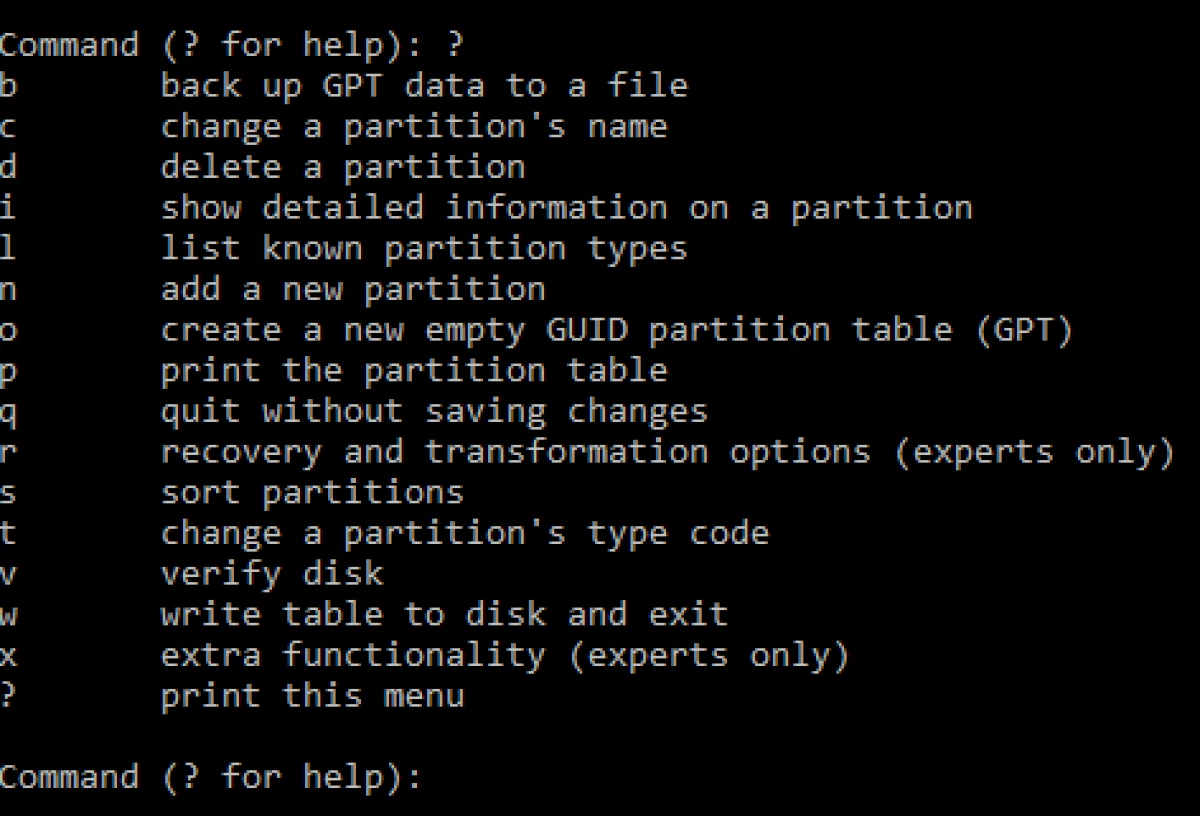
ហើយចុចពាក្យបញ្ជា O ដើម្បីបង្កើត GPT ទទេថ្មី។
យើងទទួលបានការព្រមាននេះ។
ដែលនិយាយថា GPT ថ្មីនឹងត្រូវបានបង្កើតនិងបង្កើត Mbr ដែលបានការពារថ្មីបន្តិចបន្តួចសម្រាប់ភាពឆបគ្នាជាមួយនឹងប្រព័ន្ធចាស់បើមិនដូច្នេះទេប្រព័ន្ធចាស់នឹងជូត GPT ។
ដោយប្រើពាក្យបញ្ជា P អ្នកអាចឃើញបញ្ជីនៃភាគថាសឡូជីខលនិងដោយមានជំនួយពីពាក្យបញ្ជា W ។ ផ្នែកនៅក្នុងកម្មវិធីនេះត្រូវបានបង្កើតស្រដៀងនឹង FDISK ។
តោះមើលឧបករណ៍ប្រើប្រាស់ដែលបែកគ្នាមួយទៀត។
បុរសម្នាក់ចែកផ្លូវគ្នា
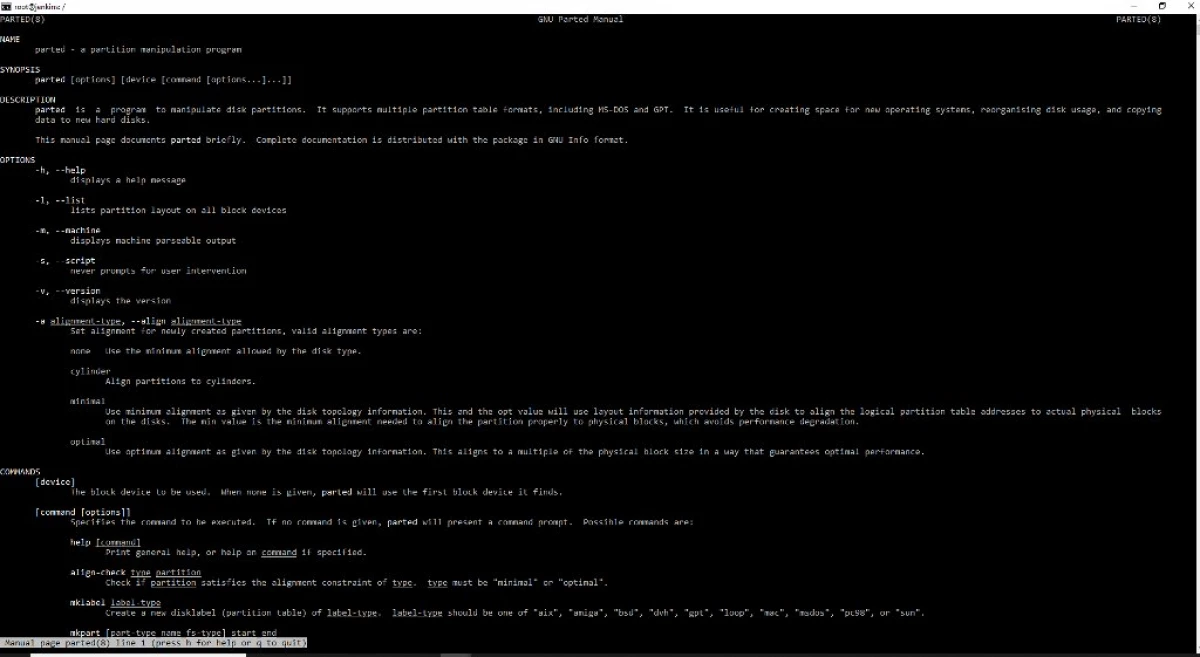
កម្មវិធីគួរឱ្យចាប់អារម្មណ៍មានមុខងារកាន់តែប្រសើរជាង FDISK និង GDISK ។ វាដឹងពីរបៀបធ្វើការជាមួយថាសលើសពី 2 ម។ ម។ , ដឹងពីរបៀបផ្លាស់ប្តូរផ្នែកនៅលើក្តៅអាចបង្កើតភាគថាសភ្លាមៗជាមួយនឹងប្រព័ន្ធឯកសារស្វែងរកនិងស្តារភាគថាសនៅលើថាសរឹង។
ពាក្យបញ្ជា Part-L នឹងបង្ហាញព័ត៌មាននៅលើថាសរឹងដែលបានភ្ជាប់ផ្នែកនិងផ្នែកឡូជីខល។
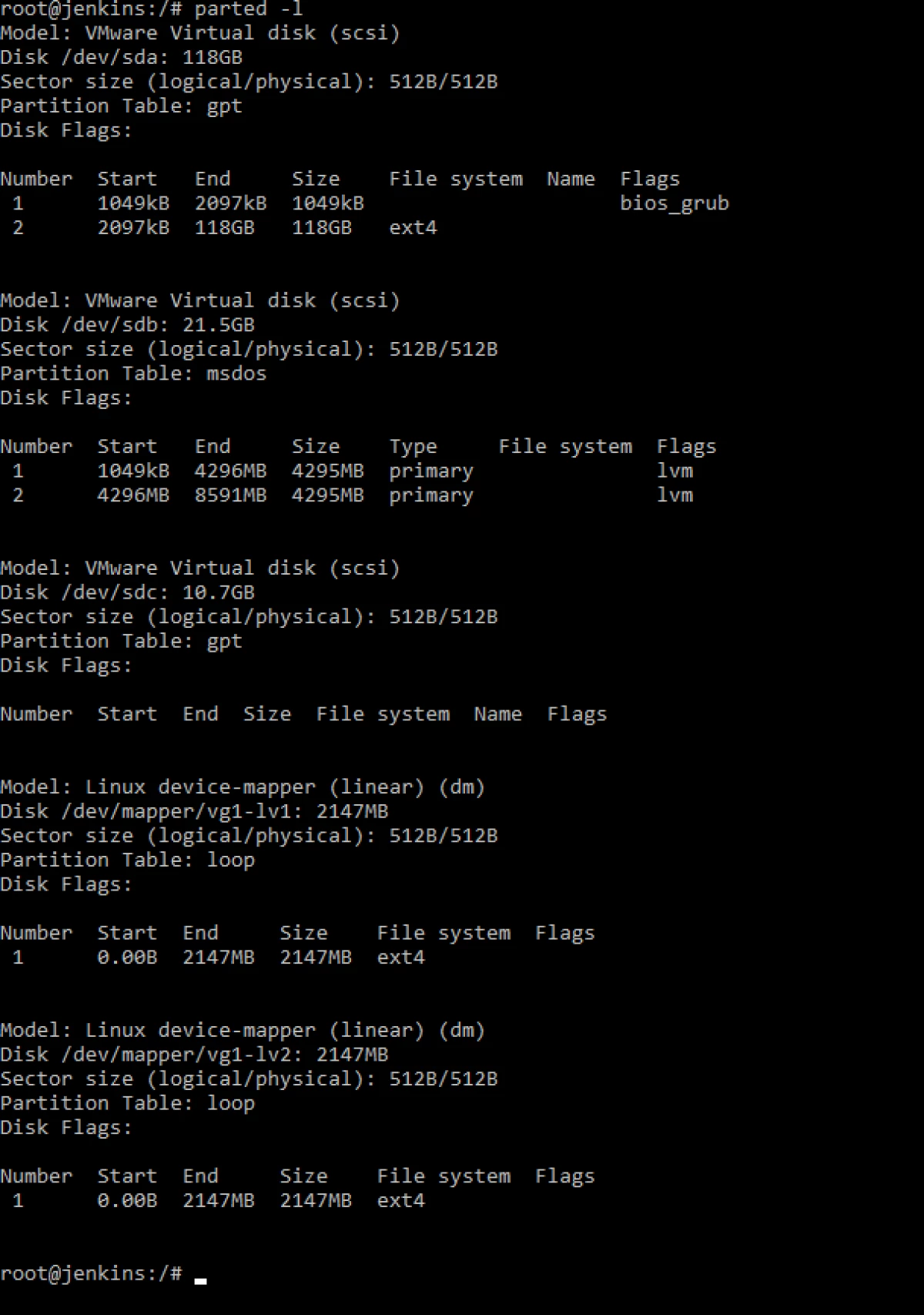
យើងចូលទៅក្នុងការកែសម្រួលថាសរឹងដែលបានបែកខ្ញែក / dev / sdc / sdc និងពិន្ទុជំនួយពាក្យ។ យើងទទួលបានជំនួយគ្រប់គ្រាន់ក្នុងការជ្រើសរើស។
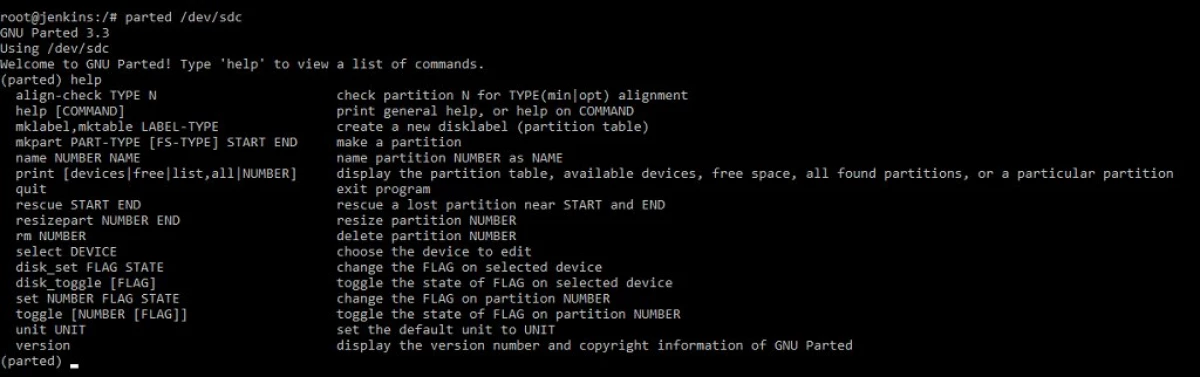
ឧបករណ៍ប្រើប្រាស់នេះមានចំណុចប្រទាក់ក្រាហ្វិចប្រសិនបើអ្នកធ្វើការជាមួយ GUI ។ អ្នកអាចតំឡើងតាមរយៈ apt-get ដំឡើង gparted ។
